啟動時,IPCC Express CRA編輯器顯示空白調色盤
簡介
本文檔介紹在Cisco IP Contact Center(IPCC)Express環境中啟動Customer Response Applications(CRA)編輯器時,為什麼會看到空白調色盤。本檔案也提供該問題的可能解決方案。
必要條件
需求
思科建議您瞭解以下主題:
-
IPCC Express基本管理
採用元件
本文檔中的資訊基於IPCC Express 3.1和3.5版。
本文中的資訊是根據特定實驗室環境內的裝置所建立。文中使用到的所有裝置皆從已清除(預設)的組態來啟動。如果您的網路正在作用,請確保您已瞭解任何指令可能造成的影響。
慣例
問題
下載並安裝CRA編輯器外掛後,CRA編輯器將顯示一個空白托盤,如圖1所示。
圖1 - CRA編輯器 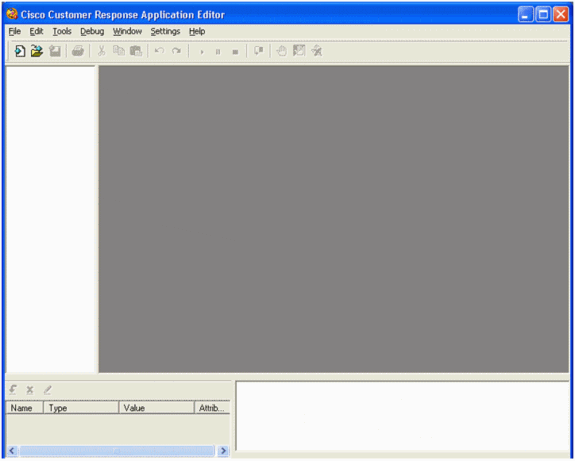
解決方案
原因可能是license.properties檔案有問題。在本地儲存檔案時,檔案會損壞。
完成以下步驟即可解決問題:
注意:此過程假定您在顯示空白調色盤的PC上安裝了CRA編輯器。
-
在瀏覽器中開啟AppAdmin。
-
選擇Tools > Plug-ins。
-
按一下Cisco CRA Editor。
-
按一下右鍵Download the directory access configuration file,然後選擇Save Target As....
在圖2中,箭頭A顯示Download the directory access configuration file,箭頭C顯示Save Target As....
圖2 - CRA管理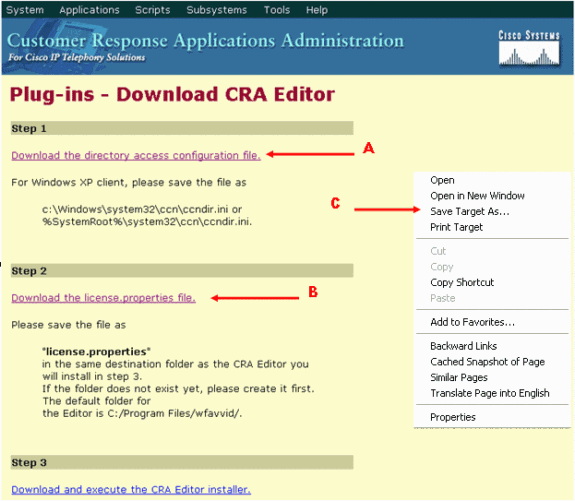
-
將檔案ccndir.ini儲存在資料夾C:\WINNT\system32\ccn中。
注意:如有必要,覆蓋現有檔案。
-
在「Download Complete(下載完成)」視窗中按一下Close。
-
按一下右鍵Download the license.properties file,然後選擇Save Target As....
在圖2中,箭頭B顯示Download the license.properties file,箭頭C顯示Save Target As....
-
在「另存為」型別中:欄位中,選擇All Files,然後在File name:欄位中,將名稱更改為license.properties。
-
將檔案儲存在資料夾C:\Program Files\wfavvid中。
注意:如有必要,覆蓋現有檔案。
-
在「Download Complete(下載完成)」視窗中按一下Close。
-
開啟CRA編輯器。
不應顯示空白調色盤。
相關資訊
修訂記錄
| 修訂 | 發佈日期 | 意見 |
|---|---|---|
1.0 |
23-Aug-2006 |
初始版本 |
 意見
意見